Automatiska nedladdningar efter inkoppling av enheten rekommenderas
- Xbox 360-kontrollern är en fantastisk kringutrustning för spel som kan användas med Windows 10.
- Genom att installera lämpliga drivrutiner kan du säkerställa att din kontroller fungerar korrekt och att du har de senaste funktionerna och buggfixarna.
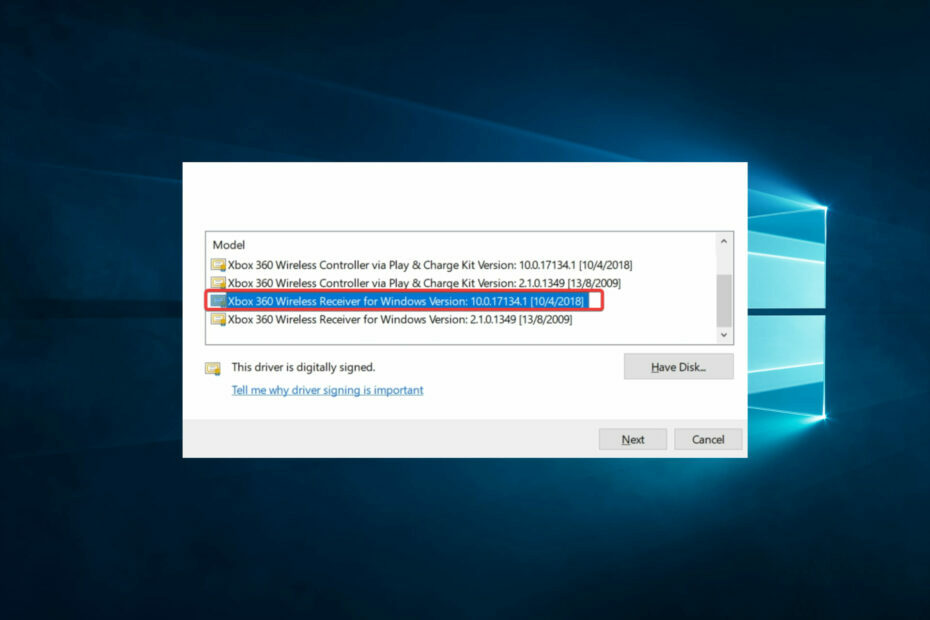
XINSTALLERA GENOM ATT KLICKA PÅ LADDA FILEN
- Ladda ner DriverFix (verifierad nedladdningsfil).
- Klick Starta skanning för att hitta alla problematiska drivrutiner.
- Klick Uppdatera drivrutiner för att få nya versioner och undvika systemfel.
- DriverFix har laddats ner av 0 läsare denna månad.
PC-spel är en av de största spelnischerna. Men du skulle behöva specifika drivrutiner för att göra detta till en sömlös strävan, särskilt när du använder inbyggda konsolkontroller. Några läsare har undrat hur man får Xbox 360-kontrollerdrivrutinen på Windows 10.
Så i den här guiden går vi igenom alla viktiga steg från nedladdning till uppdatering av drivrutinen så att du kan njuta av en sömlös spelupplevelse.
Kan Xbox 360-kontrollern fungera på Windows 10?
Det populära Xbox 360-kontroller är kompatibel med Windows 10. Du måste dock installera rätt drivrutiner för att använda styrenheten. Det kommer att fungera i något av följande scenarier:
- Kabelanslutning – En USB-kabel krävs för att ansluta Xbox 360-kontrollen till en Windows 10-dator. Vilken USB-kabel som helst duger, även om en USB-kabel som är gjord speciellt för spel kan ge en starkare anslutning.
- Trådlös anslutning – Upp till fyra Xbox 360-kontroller kan kopplas till en Windows 10-dator med Xbox 360 Wireless Gaming Receiver. Denna USB-gadget säljs i Microsoft Store och andra tredjepartsbutiker.
Hur laddar jag ner Xbox 360-kontrollerdrivrutinen på en Windows 10-enhet?
1. Ladda ner och installera drivrutiner för trådbundna kontroller
- Anslut Xbox-kontrollen till din Windows 10-dator med en USB-kabel. Du bör höra ett anslutningspip och få ett litet popmeddelande.
- Klicka på Konfigurera enheten meddelande för att öppna enhetsinställningarna.
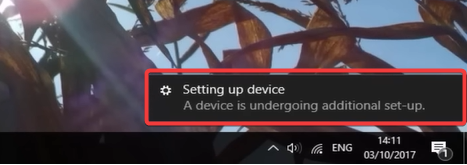
- Slutligen, under Andra enheter, Klicka på Okänd enhet (den kan ha ett annat namn på din dator). Din Xbox 360-kontrollerdrivrutin bör nu vara installerad på Windows 10-enheten.
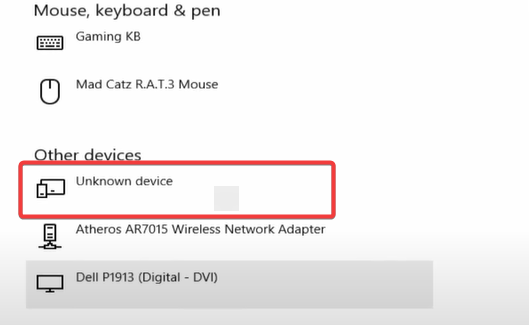
2. Ladda ner och installera drivrutiner för trådlösa kontroller
- Anslut först den trådlösa mottagaren till din Windows 10-enhet och se till att den visar grönt ljus.
- Hot den mittersta X-knappen på kontrollen.
- Tryck på Windows + R på ditt PC-tangentbord för att öppna dialogrutan Kör, skriv sedan devmgmt.msc och tryck på Enter.
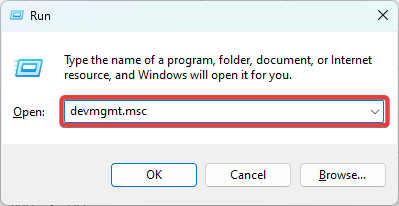
- Expandera Andra enheter, högerklicka på Okända enheter och välj Uppdatera drivrutinsprogramvara.
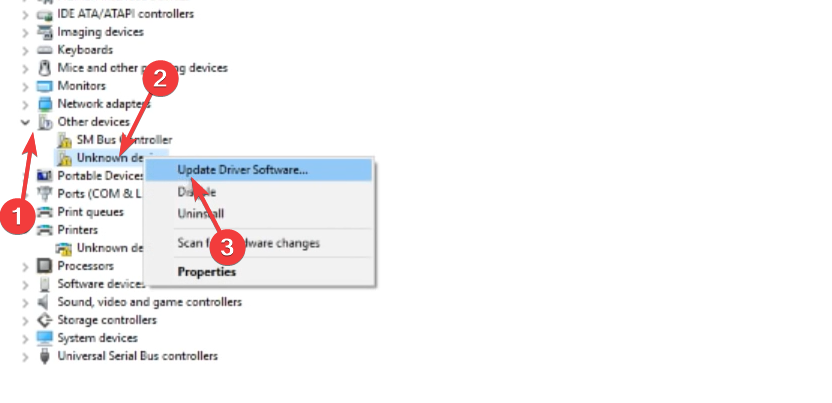
- Klicka på Bläddra på min dator efter drivrutiner och tryck på Låt mig välja från en lista över tillgängliga drivrutiner på min dator.

- Rulla ner till botten, välj Xbox 360 kringutrustning, och slå Nästa.

- Klicka till sist på den senaste Xbox 360 trådlös mottagare.
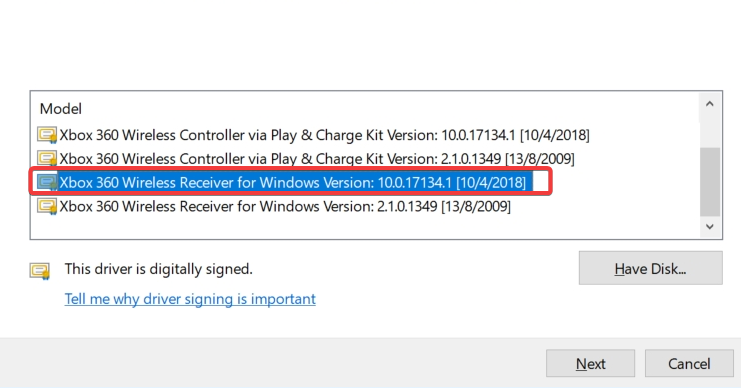
- Du bör höra ett pip som visar att dina drivrutiner är installerade och uppdaterade.
- Skapa en Windows 11 startbar USB med din Android-telefon
- Runtime Error 57121: Application-Defined eller Object-Defined [Fix]
- Hur man ritar på en PowerPoint-bild
Hur uppdaterar jag Xbox 360-kontrollerdrivrutinen i Windows 10?
För att uppdatera drivrutinen efter installationen måste du använda Enhetshanteraren, som visas i lösning 2 ovan.
Observera att det inte finns någon separat nedladdningslänk för Xbox 360-kontrollerdrivrutiner för Windows 10, eftersom de har utgått. Så du måste använda de automatiska installationsanvisningarna för trådbundna kontroller eller uppdatera från den trådlösa mottagaren som är installerad på din dator.
Och det är allt vi tar upp i den här guiden. Du bör kunna spela vilket som helst av dina favoritspel efter att ha använt lösningarna som vi visar i den här guiden.
Slutligen, låt oss veta i kommentarsfältet om du har några andra sätt att få Xbox 360-kontrollerdrivrutinen på Windows 10. Våra läsare vill gärna höra från dig.
Har du fortfarande problem? Fixa dem med det här verktyget:
SPONSRAD
Vissa förarrelaterade problem kan lösas snabbare genom att använda ett dedikerat verktyg. Om du fortfarande har problem med dina drivrutiner är det bara att ladda ner DriverFix och få den igång med några få klick. Efter det, låt det ta över och fixa alla dina fel på nolltid!
![Xbox 360 Controller Driver för Windows 10 [Ladda ner och uppdatera]](/f/4a51453a30f9aa23586bec32bd5f7981.jpg?width=300&height=460)
